Introduzido em 2006, o Google Docs ganhou popularidade em um período relativamente curto. O processador de texto online simples e funcional possui vários recursos, incluindo formatação de texto. Por meio da formatação do texto, os redatores podem retratar um significado diferente para a palavra formatada ou até mesmo definir o tom de todo o artigo.
O tachado é uma das opções de formatação de texto mais úteis durante a revisão. Se você estiver procurando por uma opção de formatação que indique ao redator para remover determinado conteúdo, tachado é a ferramenta ideal para você.
Neste artigo, vamos orientá-lo a aprender como usar o formato tachado em as versões da Web e do aplicativo do Google Docs. Continue lendo e aproxime-se um passo de se tornar um especialista no Google Docs!
Quando usar tachado?
O tachado indica principalmente a necessidade de remover ou revisar os textos riscados. Além da revisão, ele retrata a emoção crua do autor sobre um determinado tópico quando usado no artigo final.
Em um nível pragmático, você pode usar tachado para cancelar os itens que você já concluiu do seu To-Faça uma lista. Dessa forma, você pode acompanhar os itens concluídos sem que eles chamem a atenção para os outros itens.
Como usar tachado no Google Docs?
Você pode usar o atalhos para formatar o texto selecionado ou riscá-lo da barra de menus. Obviamente, o recurso de usar atalhos é limitado a PCs e não está disponível no aplicativo móvel.
Abaixo, listamos os dois métodos para usar o recurso tachado no Google Docs.
Usando atalhos
Usando atalhos é uma maneira rápida de fazer as coisas. Tendo isso em mente, a maioria das ferramentas de formatação, incluindo tachado, no Google Docs tem um atalho. Se você é bom em lembrar as combinações de teclas, pode consultar o método de uso de atalhos.
As combinações de teclado são diferentes de acordo com seu sistema operacional. Consulte os atalhos mencionados abaixo de acordo com seu dispositivo:
Windows/Chromebook: Alt + Shift + 5Mac: Command + Shift + X 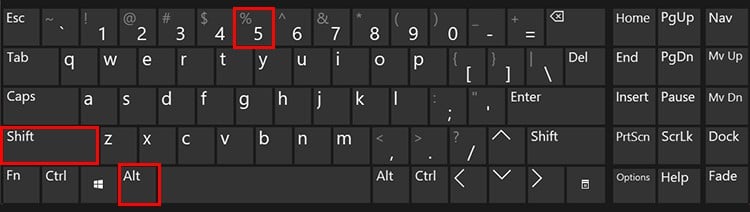
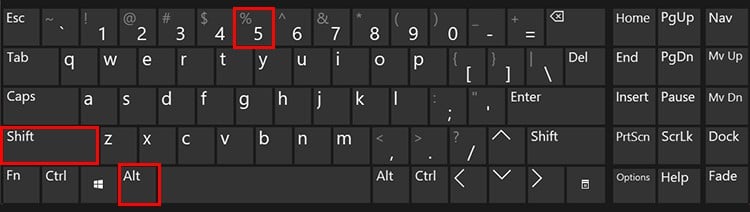
Usando a barra de menus
Você pode formatar seus textos na barra de menus se quiser não é o melhor em recuperar combinações de atalhos. Embora um pouco demorado, ele ainda faz o trabalho.
Siga as etapas mencionadas abaixo para usar a ferramenta tachada na versão da Web e do aplicativo para dispositivos móveis:
Na versão da Web
A versão web do Google Docs está disponível apenas para desktops. No entanto, você pode acessar a versão da Web de seu telefone ativando o site para computador em seu navegador.
Aqui estão as etapas que você pode consultar para usar a ferramenta tachada na versão da Web do Google Docs:
abra seu documento no Google Docs.Se quiser riscar um texto já digitado, selecione o texto.Na barra de menus, selecione Formatar. Clique em Texto.Selecione Tachado.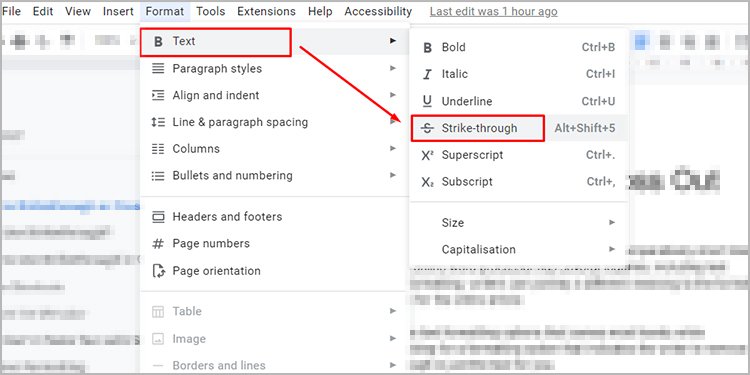
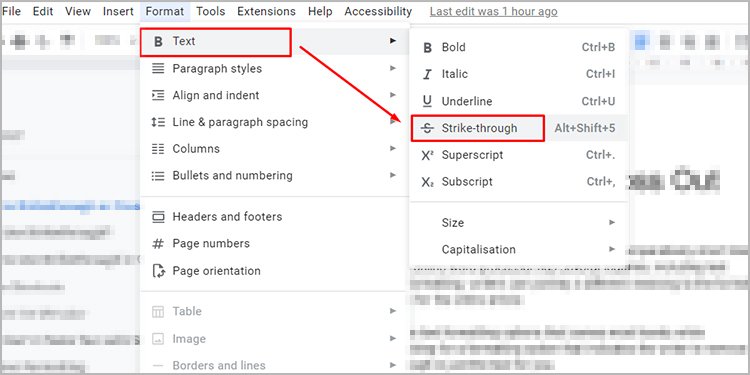
Docs irá riscar o texto que você selecionou em seu documento. Se você seguir estas etapas sem selecionar um texto, o texto digitado após essa ação será riscado.
Na versão do aplicativo
Usando as ferramentas de formatação pode ser um pouco complicado na versão do aplicativo, mas prometemos que está lá. Como estamos acostumados a ter cada ícone rotulado em nossas áreas de trabalho, localizar uma opção específica com base apenas no ícone pode ser um desafio.
No entanto, estamos aqui para ajudá-lo a identificar o ícone Formato na versão do aplicativo para dispositivos móveis do Google Docs. Siga estas etapas para usar a ferramenta de tachado no Google Docs para dispositivos móveis:
Abra seu arquivo no Google Docs.Selecione o ícone que se parece com um lápis no canto inferior direito para ativar a edição.Toque duas vezes no texto você deseja começar a riscar o texto. Arraste o controle deslizante até o ponto em que deseja usar esta ferramenta.Na barra de menus, selecione o ícone com a letra A com quatro linhas.Na guia Texto, selecione o quarto opção à sua esquerda.

Como remover a formatação no Google Doc?
Se você mudar de ideia sobre o uso da ferramenta de tachado, sempre poderá limpá-la. Basta selecionar o texto para o qual deseja limpar a formatação e clicar nestas combinações de acordo com seu dispositivo:
Windows/Chromebook: Alt + Shift + 5Mac: Comando + Shift + X
Você também pode selecionar o texto e navegar até Formatar >Texto >Tachado na barra de menus.
Se o texto tiver várias camadas de formatação, você deseja remover, pressione Ctrl + \ para Windows/Chromebook e Command + \ para Mac para remover todas formatação.
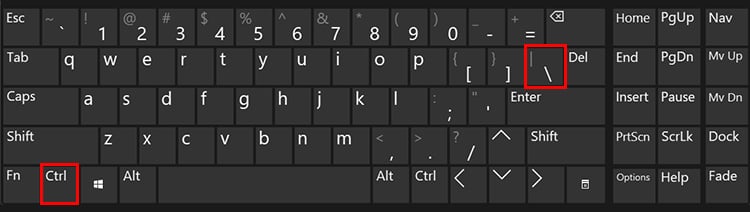
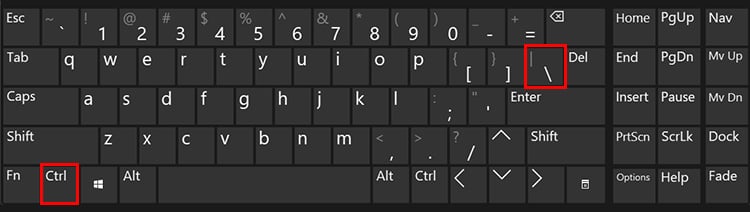
Por que não consigo colar texto com tachado?
Seu texto perdeu a formatação tachada quando você tentou colá-lo em outro lugar? Os processadores de texto que suportam o formato de arquivo.txt e.rtf limparão todas as formações quando você colar texto nele.
Todas as formações também serão apagadas se você escolher Colar sem formatar >opção ao colar seu texto. Mesmo os processadores de texto que suportam tachado descartarão a formatação quando você selecionar esta opção de colagem.
Da mesma forma, você pode usar a ferramenta de tachado em aplicativos e sites que não suportam formatação de texto.
